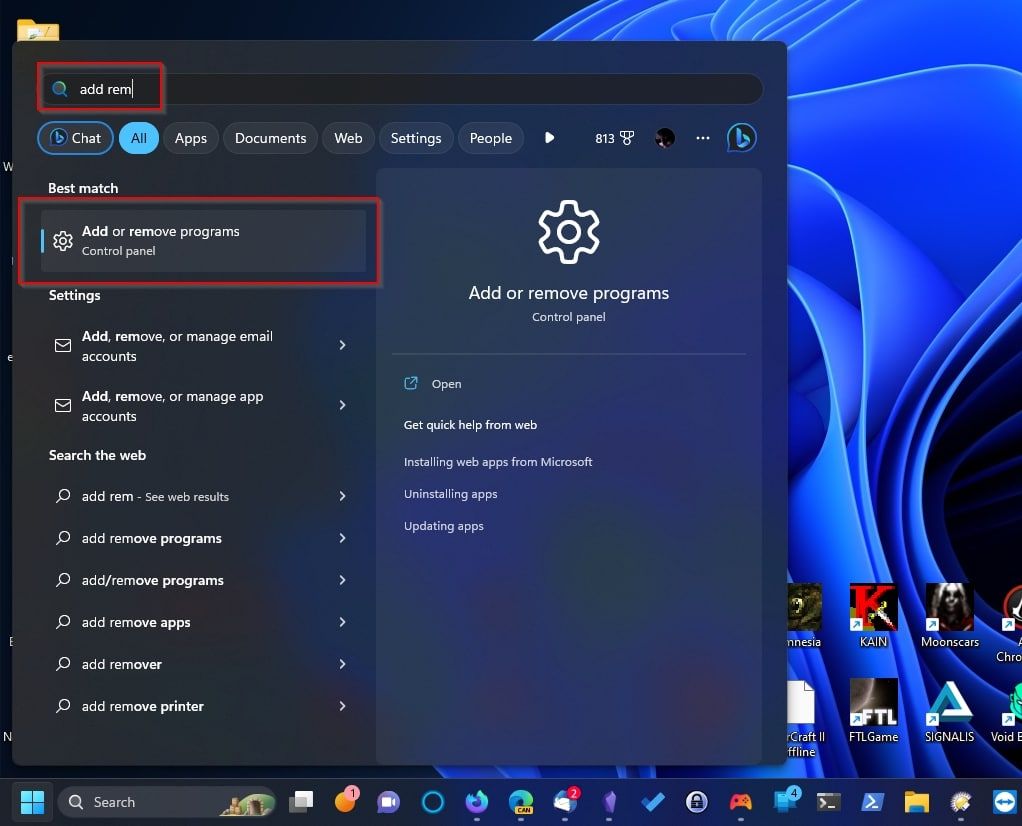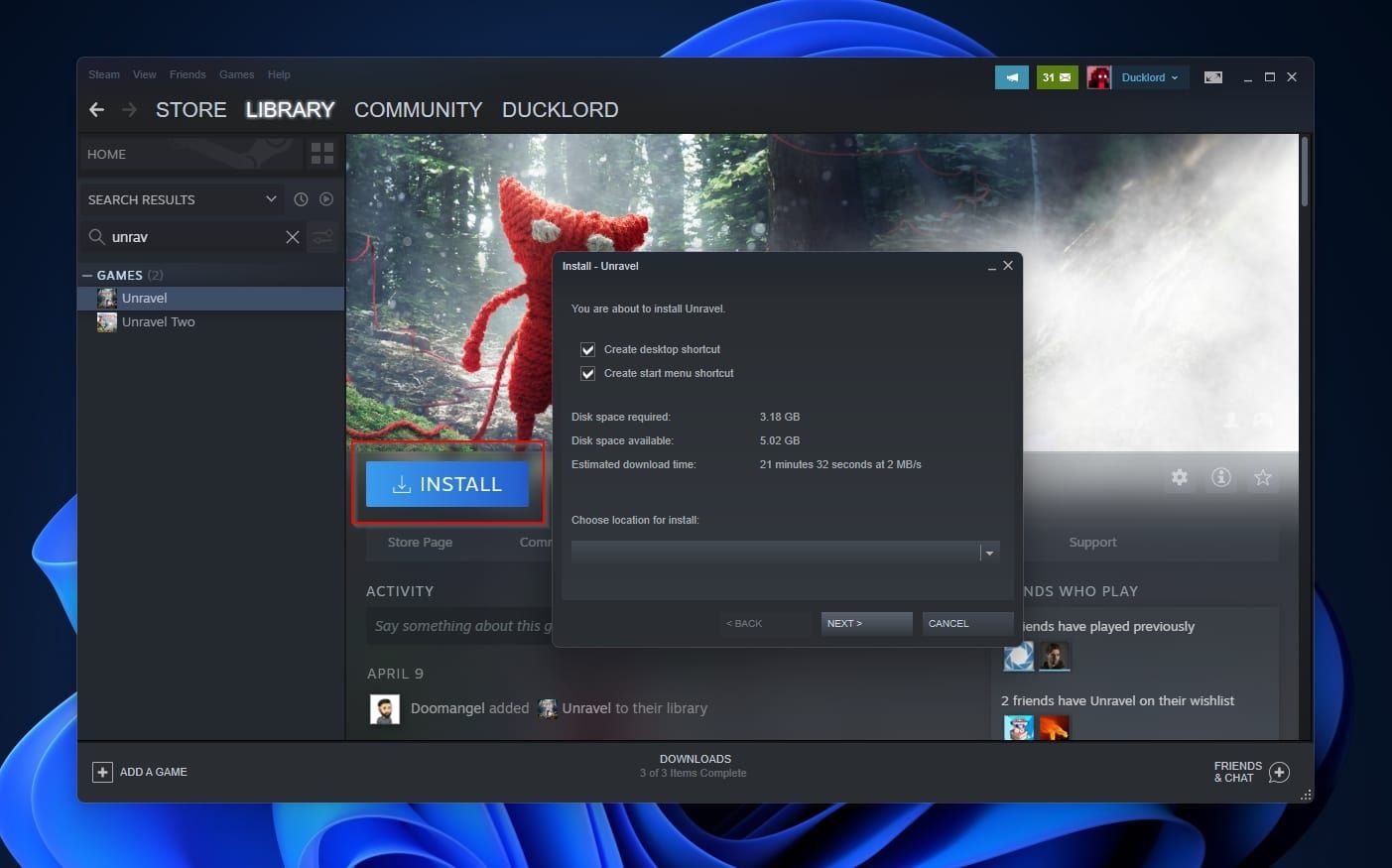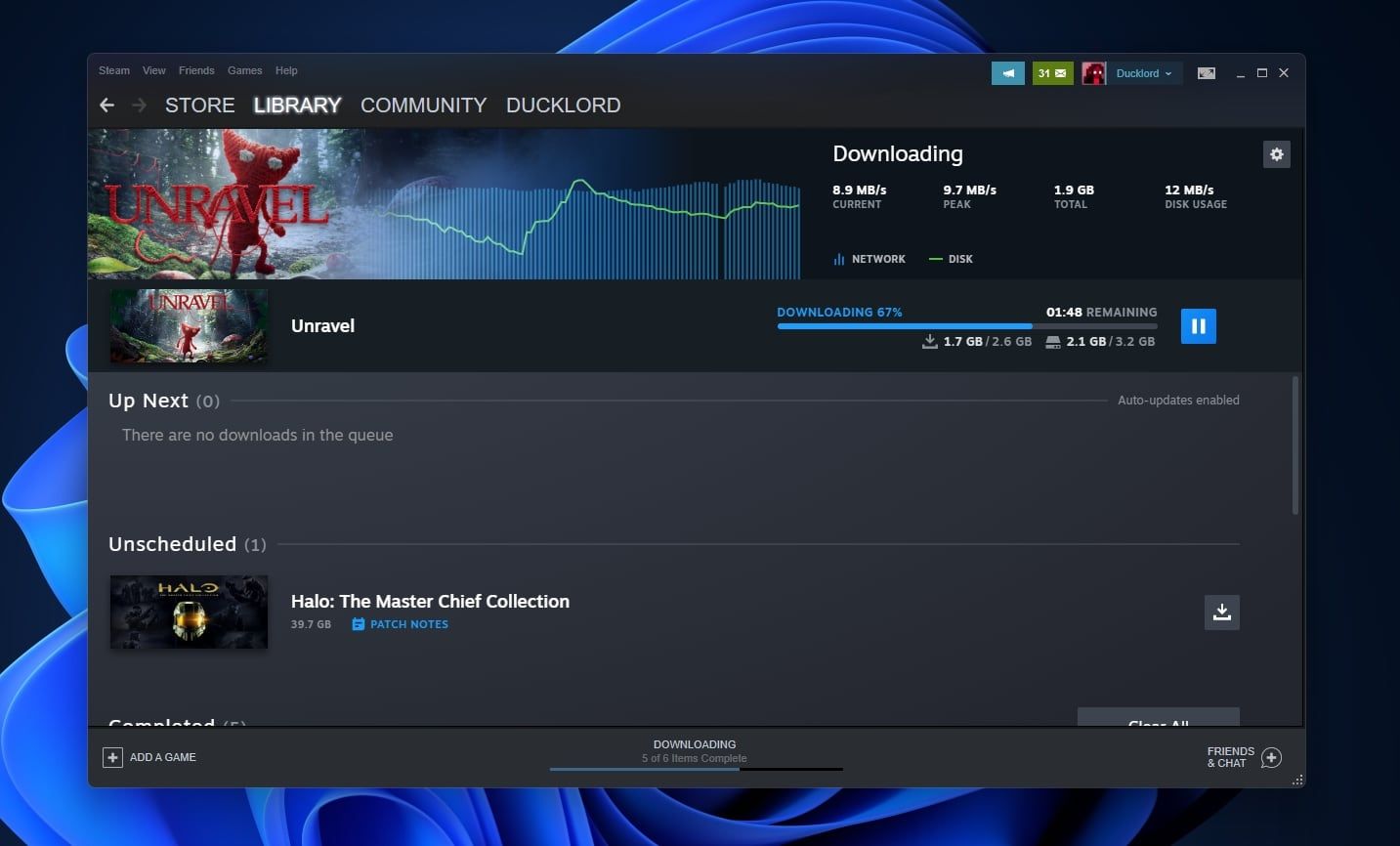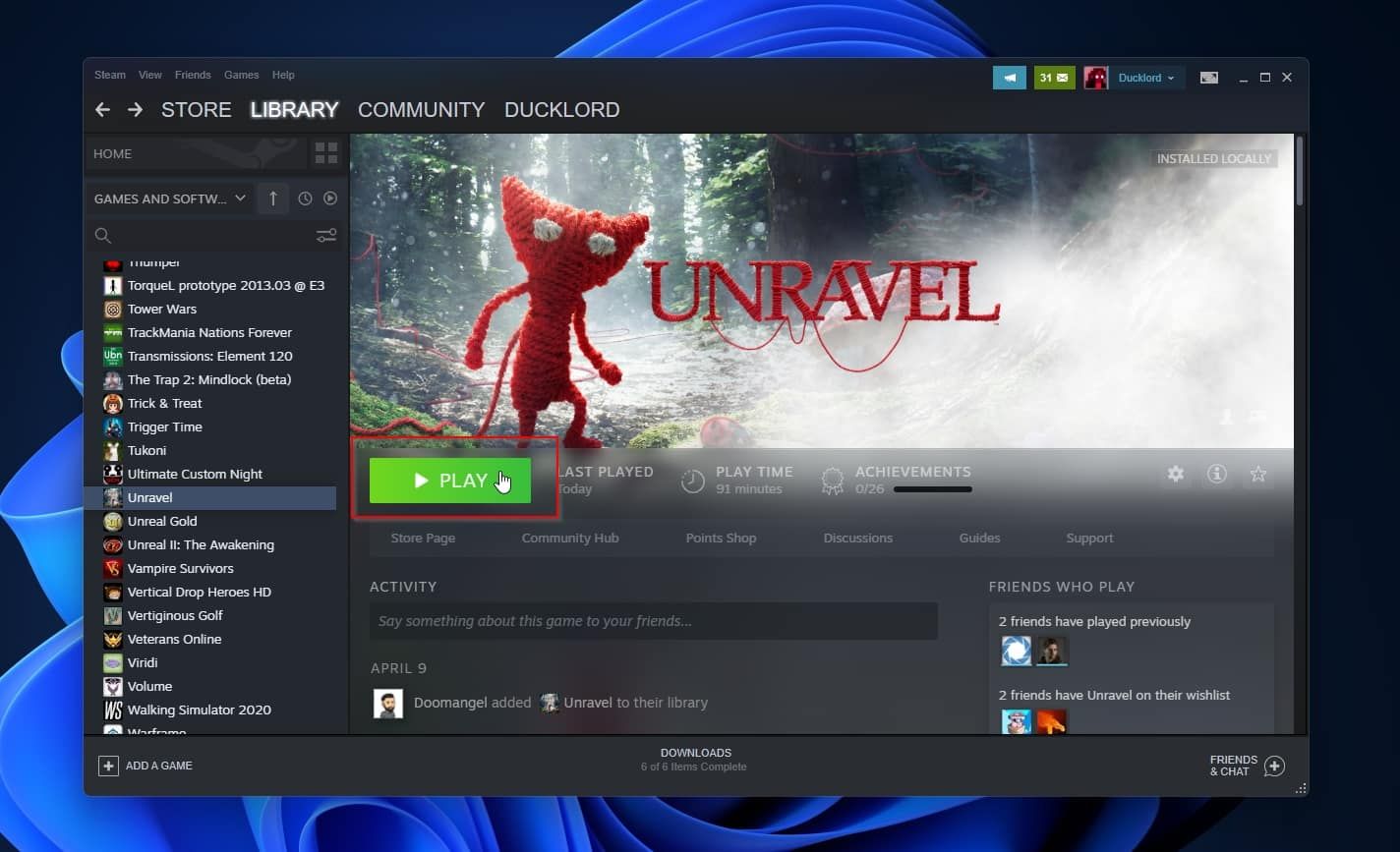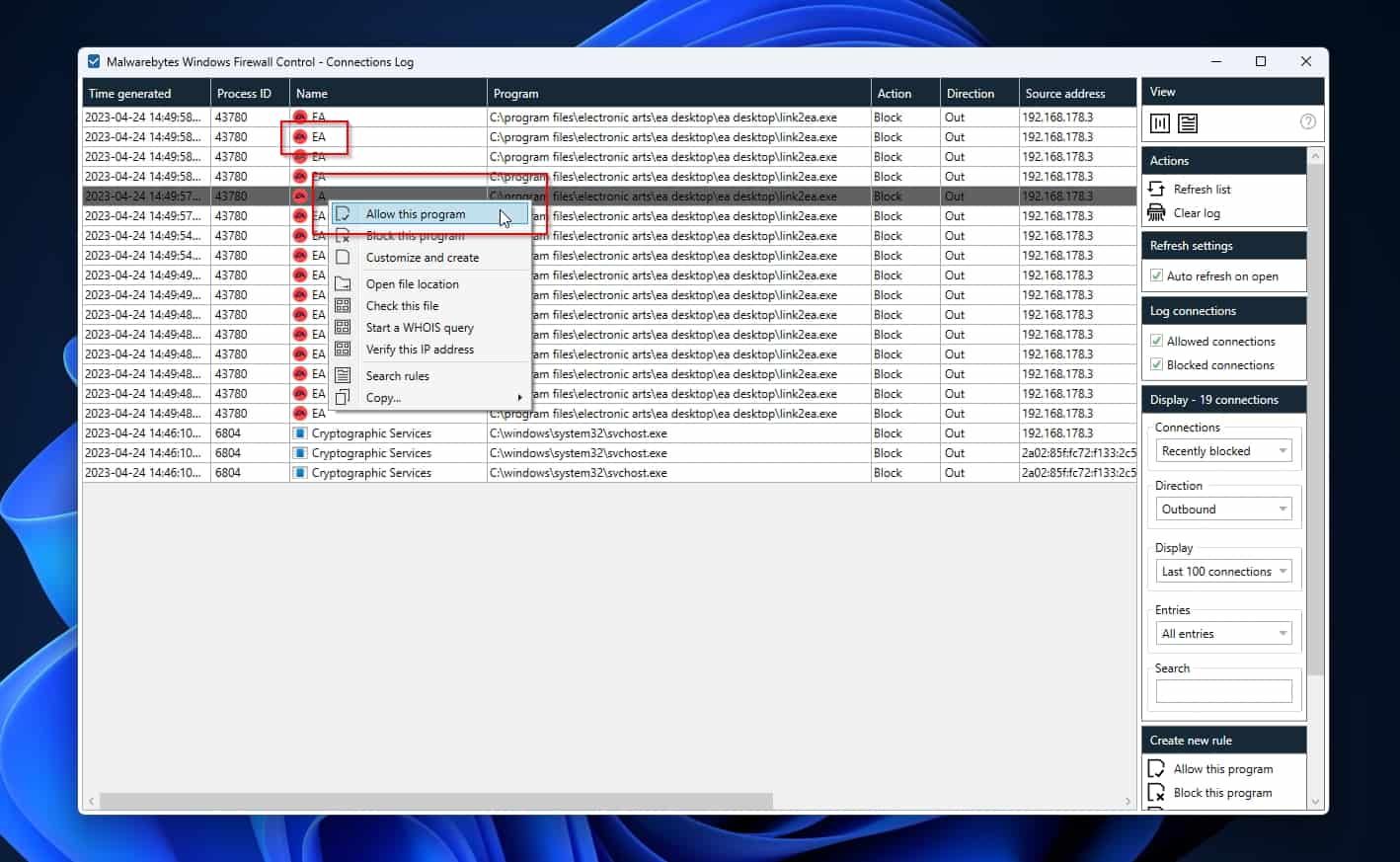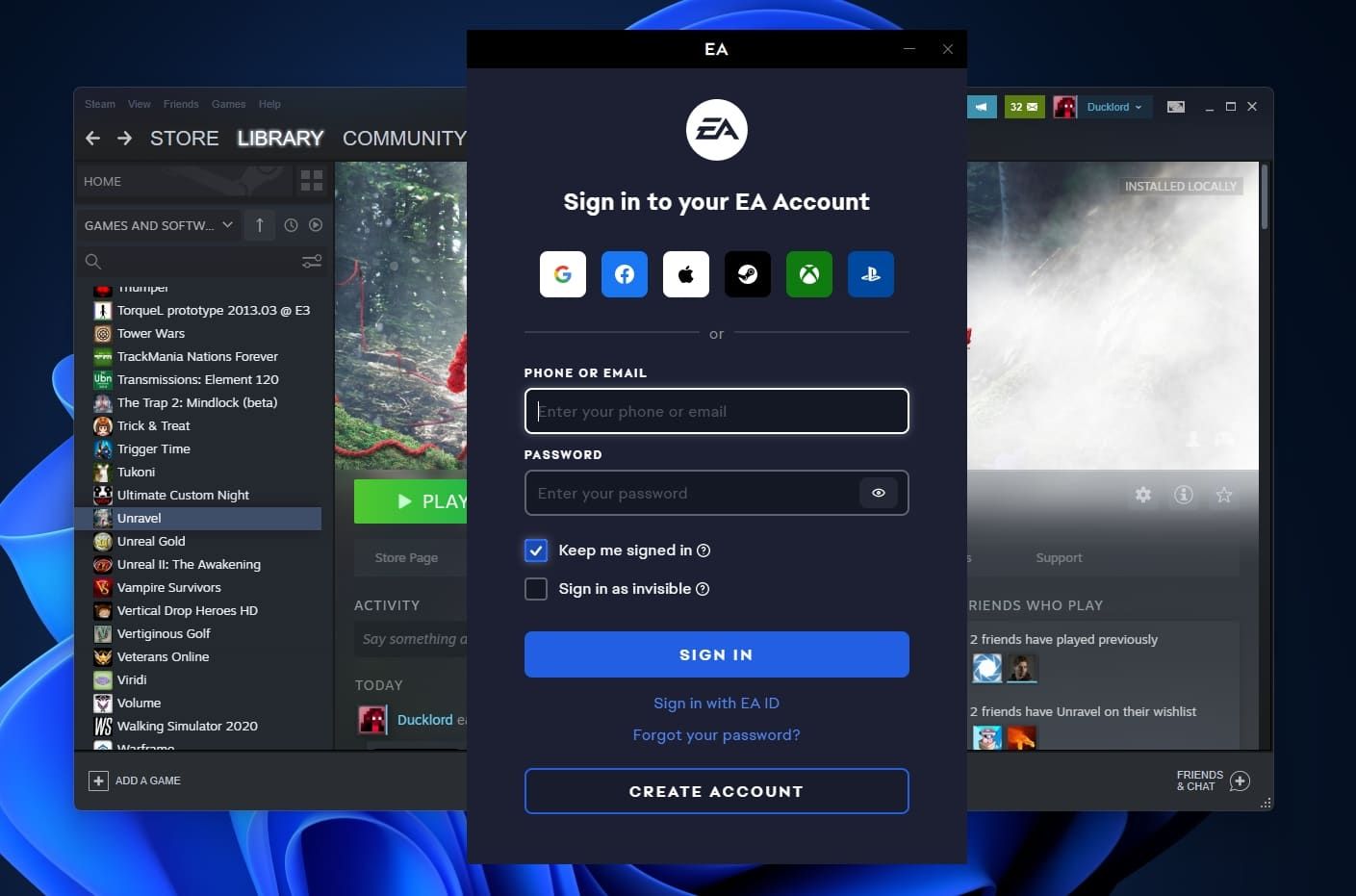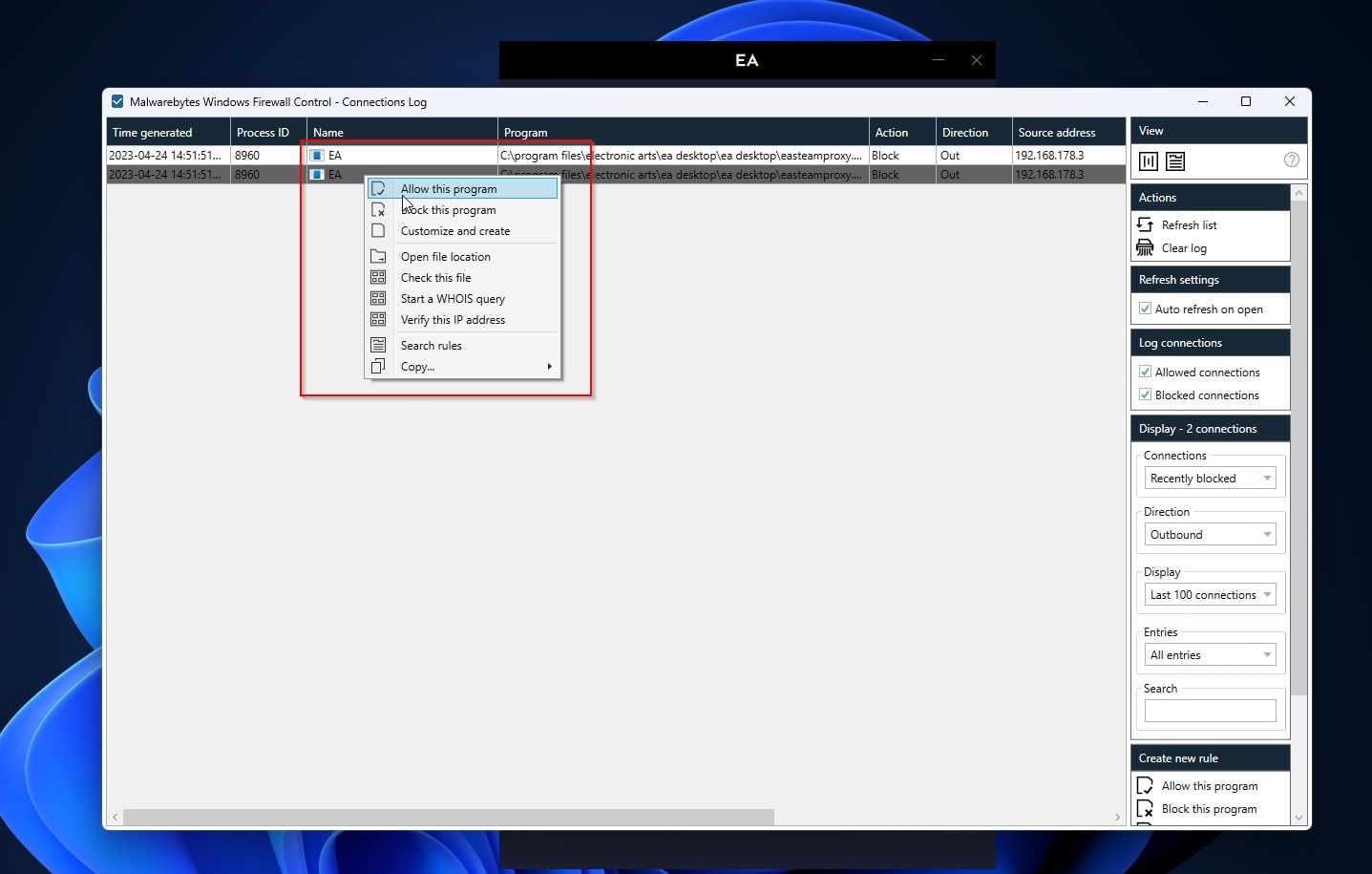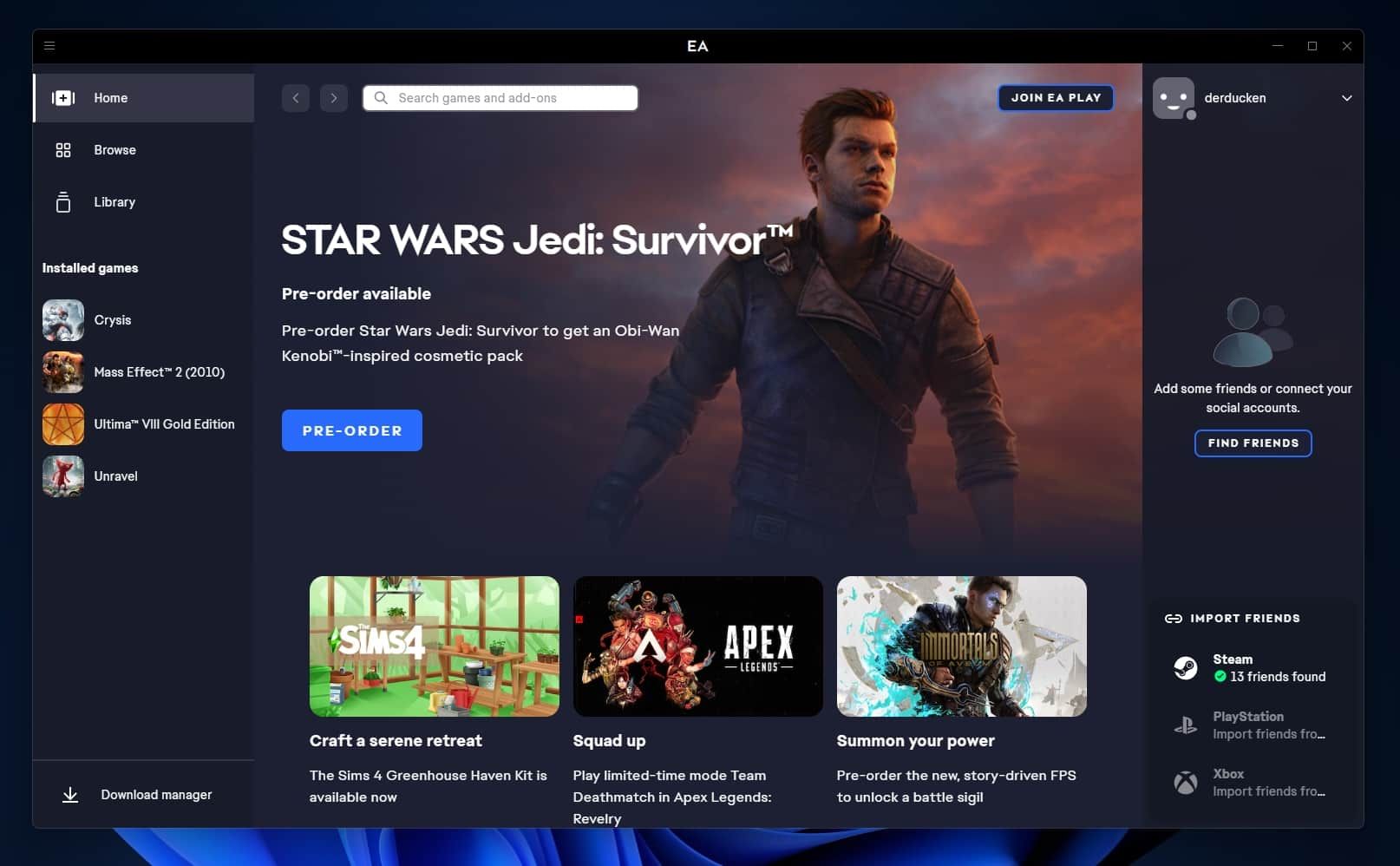Cara Memperbaiki Game EA Origin Tidak Diluncurkan di Steam untuk Windows

Table of content:
Anda membeli game yang dibuat oleh Electronic Arts di Steam, mencoba meluncurkannya, dan tidak melanjutkan: meskipun membelinya secara legal, game tersebut masih meminta Anda “untuk mengaktifkan produk” atau semacamnya.
Sekarang Anda mandek: Anda tidak dapat meluncurkan game dari Steam, juga tidak memiliki kunci produk “untuk mengaktifkannya” di perangkat lunak Electronic Arts. Apakah itu berarti Anda harus membelinya lagi, kali ini langsung dari toko Electronic Arts?
Syukurlah, jawabannya negatif. Penyebab masalahnya adalah konflik aneh yang bisa Anda selesaikan dengan beberapa software juggling. Mari kita lihat caranya.
Mengapa Game Klien EA/Origin Gagal Diluncurkan di Steam?
Saat Anda mencoba meluncurkan game EA/Origin dari Steam, mungkin juga perlu dan meluncurkan klien tersebut secara terpisah, baik untuk autentikasi pengguna atau sebagai sarana perlindungan (AKA: Manajemen Hak Digital, atau disingkat DRM).
Namun, kadang-kadang, apa yang seharusnya menjadi proses otomatis dan langsung gagal. Kami tidak dapat mengatakan dengan pasti apa alasan untuk masalah seperti itu, tetapi murni dengan menebak sambil memecahkan masalah, tampaknya terjadi ketika ada konflik versi antara versi klien yang diharapkan ditemukan oleh game lama dan yang lebih baru yang diinstal, atau beberapa kerusakan data lokal.
Untuk memperjelas, kami tidak berbicara tentang tidak dapat masuk ke Steam – untuk itu, baca artikel kami tentang berbagai cara untuk mengatasi masalah tersebut. Alih-alih, dalam skenario ini, ada “rantai” yang mengarah ke peluncuran game: Steam harus meluncurkan aplikasi EA atau Origin, dan kemudian, pada gilirannya, akan meluncurkan game tersebut. Masalah yang kami hadapi adalah bahwa tautan tengah dari rantai itu, aplikasi EA atau klien Asal, tampaknya gagal menetapkan/mengotentikasi kepemilikan Anda atas sebuah game.
Untungnya, Anda tidak perlu mengucapkan selamat tinggal pada judul EA/Origin yang dibeli secara legal, atau hanya menggunakan peluncur EA/Origin. Langkah-langkah berikut mungkin akan menyelesaikan masalah Anda seperti yang mereka lakukan untuk kami.
Catatan Penulis: Dalam kasus saya, masalah terjadi dengan judul Unravel, dan versi terakhir dari klien Origin, sebelum diganti dengan klien EA yang lebih baru. Artikel tersebut mengacu pada keduanya karena judul lama yang dibuat sebelum klien EA mungkin masih mencoba menginstal Origin.
Cara Menghapus Klien Origin/EA
Solusi yang akan kita lihat membutuhkan penghapusan lengkap aplikasi EA / klien Origin dari Windows dan game yang menyinggung dari Steam.
- Untuk menghapus instalan aplikasi EA/klien Origin, seperti perangkat lunak lain di Windows, gunakan Awal menu atau Mencari mencari Menambah atau menghapus programdan ketika ditemukan, “buka” itu.
- Temukan Asal klien atau EA aplikasi pada daftar aplikasi yang diinstal, dan klik tombol dengan tiga titik di sebelah kanannya. Memilih untuk uninstall dia. Biasanya Anda seharusnya hanya menginstal satu dari mereka di PC Anda karena aplikasi EA yang lebih baru seharusnya menggantikan klien Origin yang lebih lama. Jika, karena alasan tertentu, Anda masih memiliki keduanya, pastikan untuk mencopot pemasangannya masing-masing.
Menginstal Otomatis Klien & Kredensial Asal/EA yang Benar
Meskipun di permukaan, masalah yang kami hadapi tampaknya adalah “Saya meluncurkan game melalui Steam, tidak ada yang muncul di layar”, seperti yang telah kami jelaskan, ini sebenarnya bukan “masalah terkait Steam”.
Dengan menggunakan dua klien terpisah, aplikasi Steam dan Origin/EA, game membutuhkan keduanya untuk “berkolaborasi” agar berfungsi dengan benar. Dan itu berarti bahwa meskipun Steam berfungsi dengan baik, Anda harus memastikan hal yang sama berlaku untuk aplikasi Origin/EA, dan Anda masuk dengan kredensial yang benar.
Namun, alih-alih proses yang panjang dan berbelit-belit untuk memastikannya, lebih mudah untuk menghapus dan menginstal ulang game yang Anda coba luncurkan. Bagaimana bisa?
Salah satu fitur Steam yang kami terima begitu saja adalah caranya “merampingkan” instalasi game. Di masa lalu, sebelum Steam dan klien serupa, jika game mengandalkan teknologi lain untuk berfungsi dengan benar, seperti DirectX, dalam banyak kasus, Anda harus menginstalnya secara manual. Steam mengotomatiskan proses ini dan memastikan semua yang dibutuhkan game diinstal bersama dengan game tersebut. Dan itu termasuk aplikasi Origin/EA.
Jadi, karena kami telah mencopot aplikasi klien/EA Origin, dengan menghapus dan menginstal ulang gim, Steam akan “menarik” versi yang benar dari perangkat lunak tambahan yang dibutuhkan gim, dikonfigurasi seperti yang diharapkan.
- Luncurkan klien Steam, klik kanan pada entri game, dan pilih Mengelola > Copot pemasangan dari menu yang muncul. Setelah selesai, lakukan sebaliknya, klik kanan pada game dan pilih Installatau kunjungi halamannya di Perpustakaan dan klik tombol Instal di kiri bawah spanduk atasnya.
- Izinkan Steam untuk mengunduh dan menginstal game dan tambahan apa pun yang diperlukan. Kami tidak dapat menawarkan instruksi khusus untuk itu karena setiap judul berbeda; ikuti langkah-langkah di layar Anda hingga game dan tambahan apa pun terinstal sepenuhnya. Jika kecepatan unduh Anda lambat, lihat panduan kami tentang cara mengoptimalkan kecepatan unduh Steam.
- Kami hampir sampai: klik Bermain tombol, atau luncurkan game sesuka Anda. Namun, seperti yang akan kita lihat di bagian selanjutnya, Anda mungkin tidak dapat langsung memainkannya.
Perhatikan bahwa jika Anda memiliki lebih dari satu game yang ingin Anda hapus, Anda harus membaca artikel kami tentang cara yang lebih cepat untuk mengelola game Anda menggunakan pengelola penyimpanan Steam.
Mendapatkan Asal Melalui Firewall
Periksa klien firewall Anda jika Anda belum melihat petunjuk tentang klien Origin/EA. Firewall Anda mungkin mendeteksi versi aplikasi yang baru diinstal sebagai perangkat lunak yang “tidak dikenal”, memblokir aksesnya.
- Setiap firewall memiliki antarmuka yang berbeda, jadi kami tidak dapat menawarkan instruksi khusus untuk semua yang tersedia. Penulis ini menggunakan front-end Kontrol Firewall Windows oleh Malwarebytes untuk firewall bawaan Windows, yang kami lihat di masa lalu bagaimana Anda dapat menggunakan untuk menyesuaikan firewall bawaan Windows. Untuk aplikasi tertentu itu, prosesnya sesederhana mengunjungi log koneksinya, mengklik kanan aplikasi EA yang baru muncul, dan memilih Izinkan program ini.
- Jika klien Origin/aplikasi EA tidak muncul di layar Anda, tunggu game kembali ke status “idle” di klien Steam. Jika tidak, keluar dari Steam secara manual dan jalankan kembali. Kemudian, coba luncurkan kembali game tersebut. Namun, meskipun klien Origin/aplikasi EA sedang berjalan dan dapat terhubung ke server Electronic Arts, ada satu hal lagi yang harus dilakukan untuk menggunakannya: masuk lagi. Kami juga menyarankan untuk mengaktifkan Biarkan saya tetap masuk demi kenyamanan.
- Bahkan masuk bisa menjadi rumit saat ini karena proses itu juga mungkin gagal – tapi kali ini, kita sudah tahu pelakunya dan perbaikan yang diperlukan. Jadi, jika itu terjadi, kembali ke firewall Anda dan, seperti sebelumnya, berikan akses ke aplikasi terkait EA yang baru muncul yang akan Anda temukan di sana.
- Setelah langkah terakhir itu, Anda akhirnya akan melihat klien Origin atau aplikasi EA di layar Anda, masuk dengan benar, dan memiliki akses ke pustaka semua judul Electronic Arts Anda, termasuk game bermasalah yang kami coba jalankan.
- Anda sekarang seharusnya dapat meluncurkan game dari koleksi Anda di aplikasi Origin/EA atau, seperti yang dimaksudkan di awal, langsung dari Steam. Cobalah untuk memastikannya berfungsi: pertama, keluar sepenuhnya dari aplikasi Origin/EA, dan periksa apakah aplikasi tidak menganggur di baki. Kemudian, coba luncurkan game dari Steam. Steam harus menjalankan aplikasi Origin/EA dan juga “memberi makan” argumen yang diperlukan agar game Anda diluncurkan secara otomatis tanpa Anda harus melakukan tindakan tambahan apa pun secara terpisah.
Aktif dan Berjalan Lagi Dengan Origin Games di Steam
Proses yang kami lihat lebih rumit daripada mengklik Instal di Steam dan mengklik Mainkan saat bagian itu selesai. Namun, perlu dicatat, karena Anda mungkin harus mengulangi prosesnya di masa mendatang.
Steam cenderung “memilah-milah” judul-judul di perpustakaan Anda untuk memastikan file satu game tidak menginjak yang lain. Jadi, “memperbaiki masalah” untuk satu game mungkin bukan solusi “global” untuk semua judul lain yang mengandalkan klien non-Steam yang sama.
Jadi, meskipun jarang, jangan kaget jika Anda harus melalui langkah yang sama untuk menjalankan judul lama dan unik lainnya yang mengandalkan klien pihak ketiga melalui Steam.